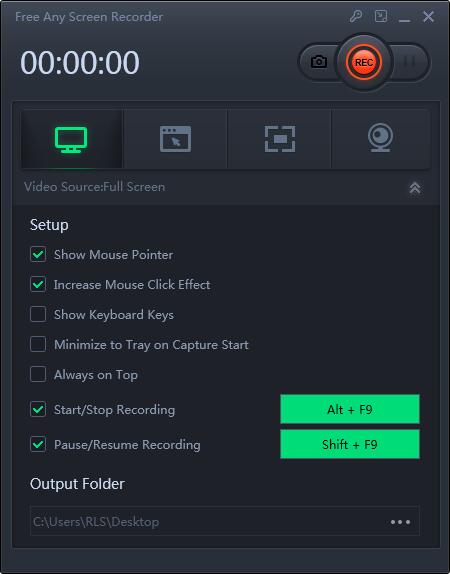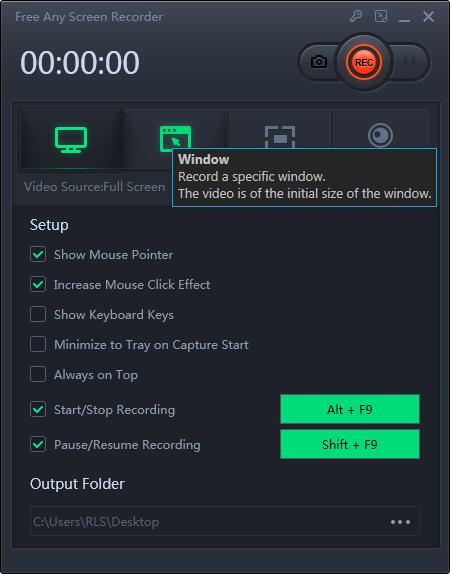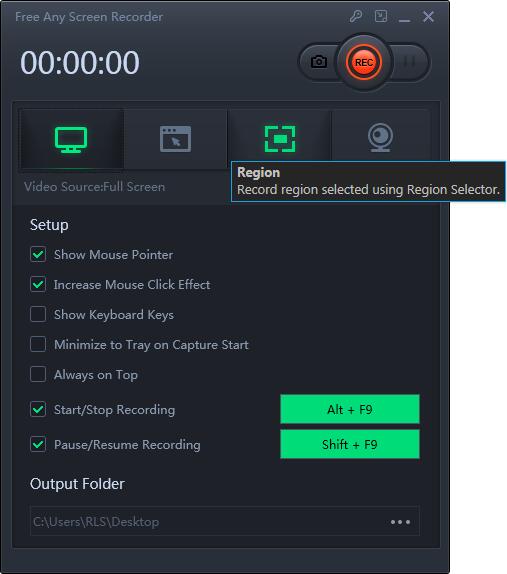2 cách: Cách ghi lại Webcam trong Windows 10 miễn phí
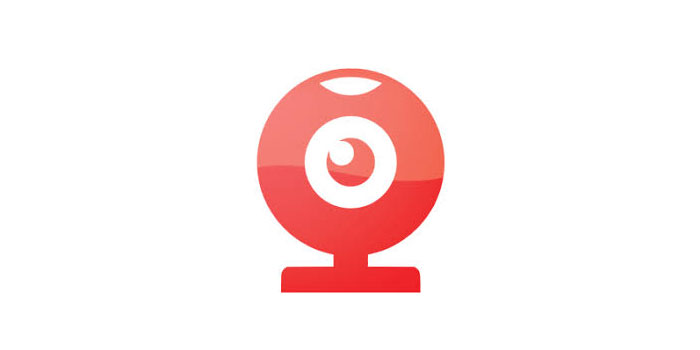
Tóm tắt
Quay video webcam dưới dạng một khóa học trực tuyến hoặc một loại video khác ngày càng trở nên phổ biến. Hiện tại, video đã trở thành một công cụ truyền thông có thể thu hút nhiều khán giả trong thời gian ngắn. Bạn có thể nhận được rất nhiều người hâm mộ, thích hoặc thậm chí là tiền cho video. Vì vậy, để tạo ra một video hoàn hảo sẽ là điều quan trọng. Nếu bạn muốn ghi lại các khóa học trực tuyến, bạn có thể nhờ sự trợ giúp của trình ghi webcam. Trên trang này, chúng tôi sẽ chỉ cho bạn một số trình ghi webcam tốt nhất và cho bạn biết cách sử dụng chúng.
Cách quay Webcam bằng Camera trong Windows 10
Khi nói về quay webcam, chúng tôi thường sử dụng Google để tìm kiếm một số phần mềm cần trả phí hoặc khó sử dụng. Nhưng hầu hết chúng ta đều bỏ qua phần mềm tích hợp Windows 10 tuyệt vời - Camera. Camera là một trình ghi webcam mạnh mẽ được tích hợp trong Windows 10. Phần mềm này hỗ trợ người dùng quay video và chụp ảnh. Sử dụng phần mềm này, bạn không cần tải xuống hoặc cài đặt bất kỳ phần mềm nào trên máy tính của mình. Bạn chỉ cần nhấp vào phần mềm này trong hộp Tìm kiếm là bạn có thể sử dụng miễn phí phần mềm này. Và phần mềm này rất dễ sử dụng.
Bước 1: Phần mềm này được mở theo mặc định. Phương pháp nhanh nhất để khởi chạy phần mềm này là sử dụng Tìm kiếm. Nhấp vào hộp tìm kiếm để tìm kiếm "Máy ảnh" và bạn sẽ thấy chương trình này và nhấp vào nó để mở.
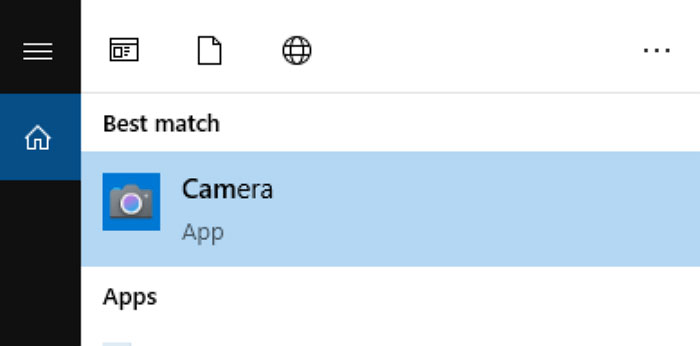
Bước 2: Sau đó vào màn hình chính của Máy ảnh. Ở bên phải màn hình chính, bạn sẽ thấy hai nút tùy chọn camera, nút thứ nhất là quay video webcam, nút khác là chụp ảnh. Chọn một cái bạn cần và nhấp lại vào nút để bắt đầu quay video webcam.
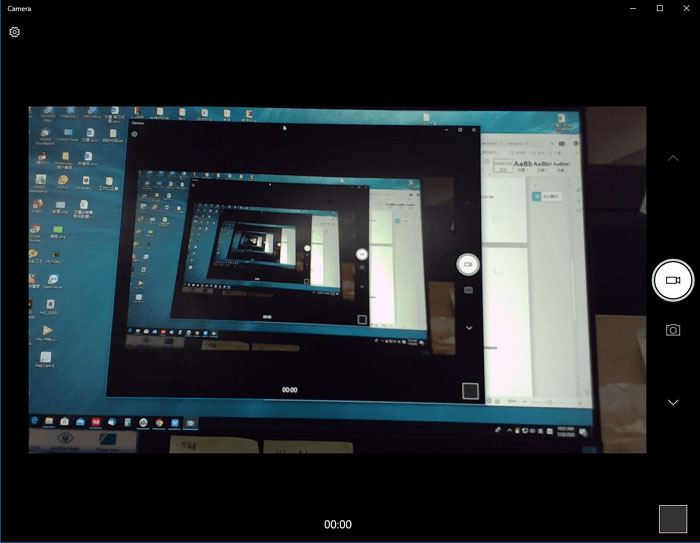
Bước 3: Khi bạn quay xong, hãy nhấp vào nút dừng để bạn có thể dừng quay video và sau đó video webcam sẽ lưu trên thiết bị của bạn.
Nhưng phần mềm này không hỗ trợ chỉnh sửa các tệp video ghi. Nếu bạn muốn chỉnh sửa video sau khi quay, chương trình này không giúp bạn nhiều. Vì vậy, bạn có thể cần phần mềm của bên thứ ba trợ giúp. Tiếp theo, tôi sẽ giới thiệu cho bạn phần mềm ghi âm tốt nhất.
Cách quay Webcam bằng Máy ghi Webcam của bên thứ ba tốt nhất
Free Any Screen Recorder là phần mềm quay video tất cả trong một trong Windows 10. Phần mềm này hỗ trợ dễ dàng ghi video, âm thanh, webcam và trò chơi của bạn. Đặc biệt đối với chức năng quay webcam, ngoài quay video webcam, phần mềm này còn hỗ trợ quay màn hình máy tính và webcam cùng lúc.
Bước 1: Khởi chạy Free Any Screen Recorder trên máy tính của bạn; chọn tùy chọn "Ghi lại Webcam" trên màn hình chính.
Bước 2: Trước khi ghi, bạn có thể tùy chỉnh cài đặt máy ảnh web, âm thanh và độ phân giải. Tại đây, bạn có thể đặt độ sáng, độ tương phản, cân bằng trắng cho video hoặc bạn có thể chọn ghi âm hệ thống hoặc micrô.
Bước 3: Khi bạn hoàn tất cài đặt, hãy nhấp vào nút "GHI" để bắt đầu ghi.